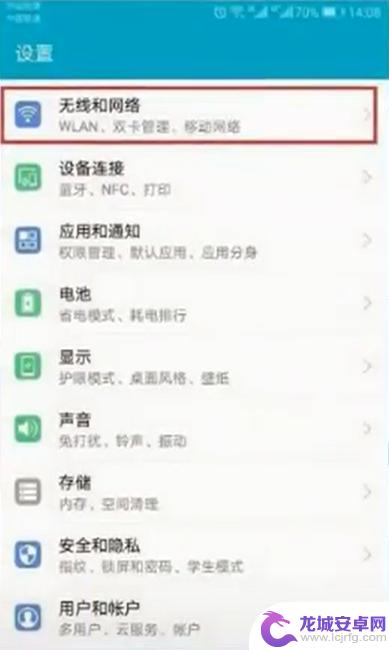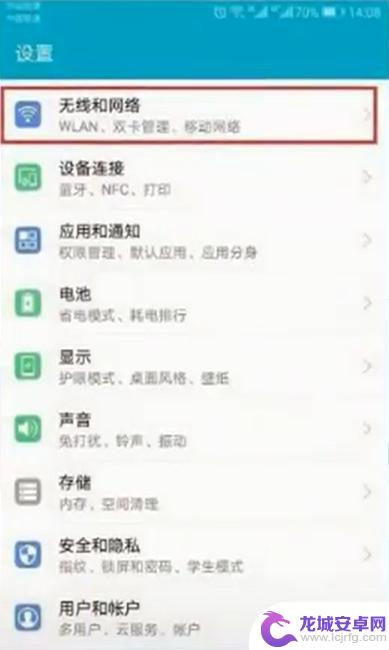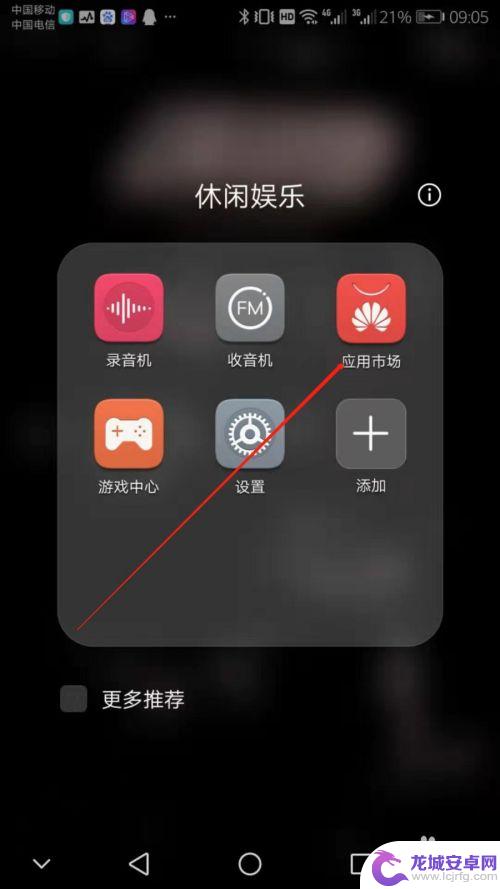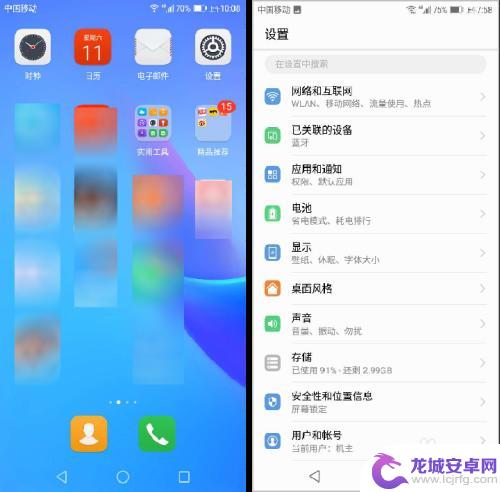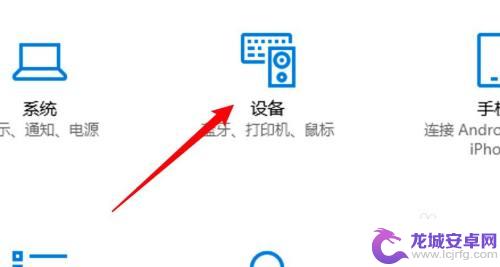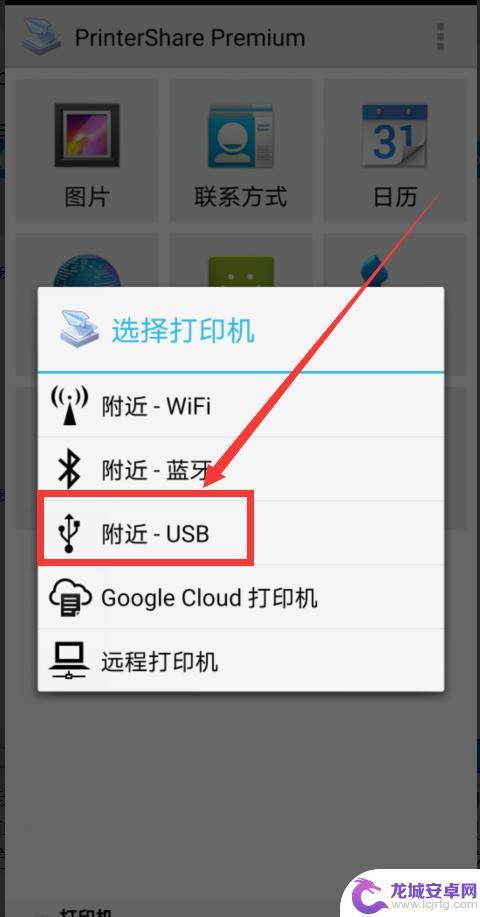华为手机连接不上打印机怎么办 华为手机连接打印机步骤
当我们需要打印一份重要文件或者照片时,连接手机与打印机成为必不可少的一步,有时候我们可能会遇到华为手机无法连接打印机的问题,让我们感到困惑。要解决这一问题,我们需要按照正确的步骤来连接华为手机与打印机,确保顺利完成打印任务。接下来让我们一起来了解一下华为手机连接打印机的具体步骤吧。
华为手机连接打印机步骤
步骤如下:
1.打开【手机主菜单】,点击选择【设置】选项。
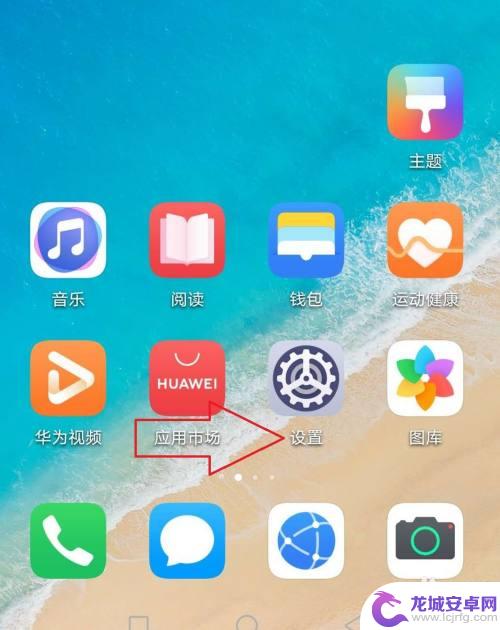
2.在显示的列表里面,选择【其他连接】。
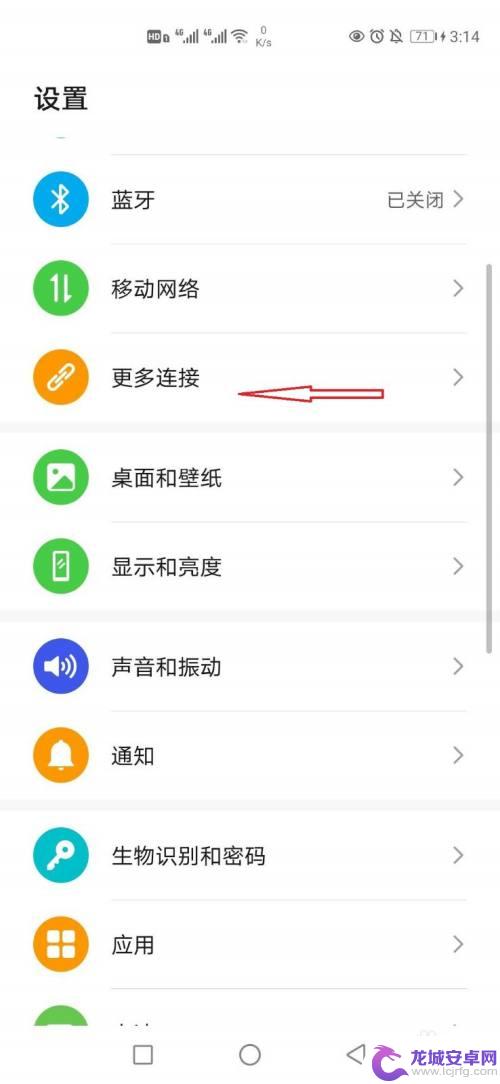
3.找到中间的【打印】,点击进入到对应的界面。
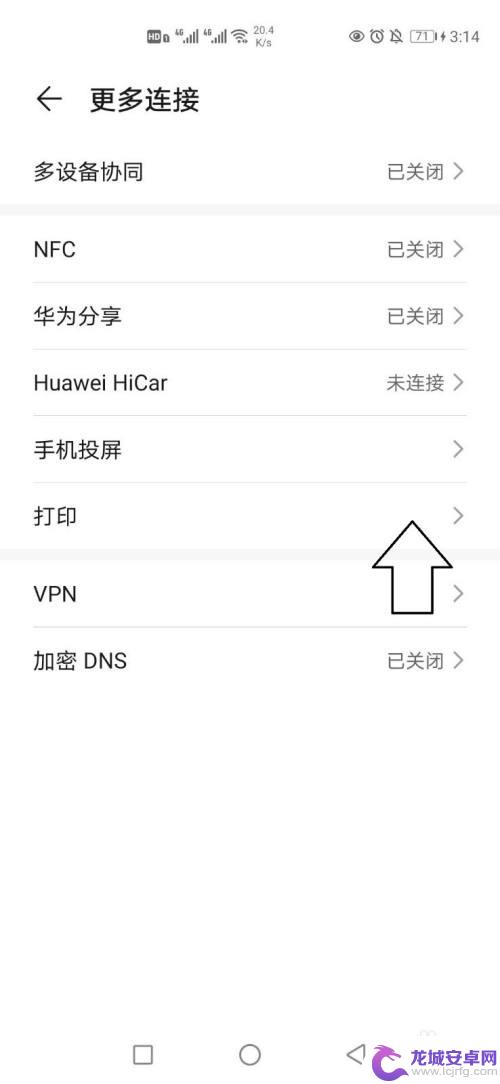
4.点击右侧的【开启】选项,开启以后才可以进行连接。
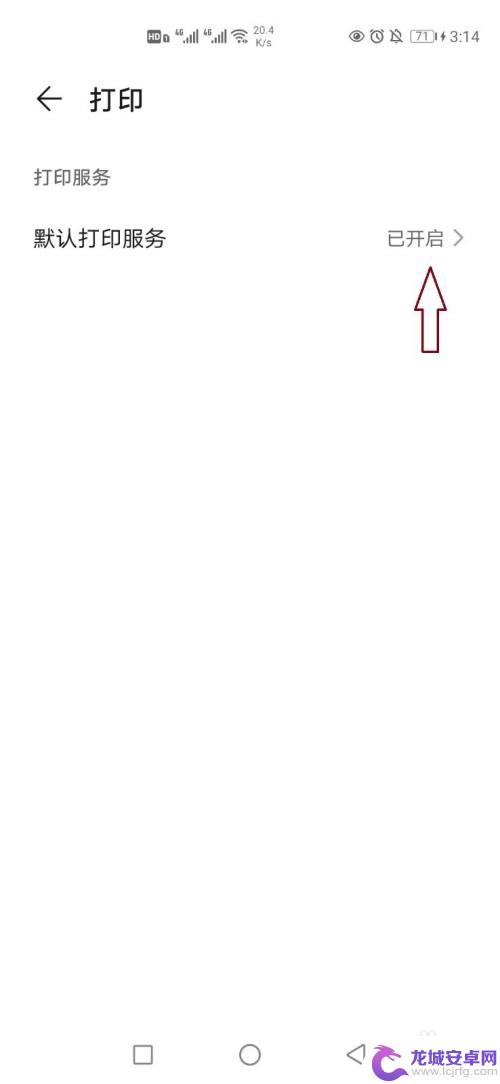
5.等待手机搜索打印机信息,会在下方的【打印机列表】显示出来。
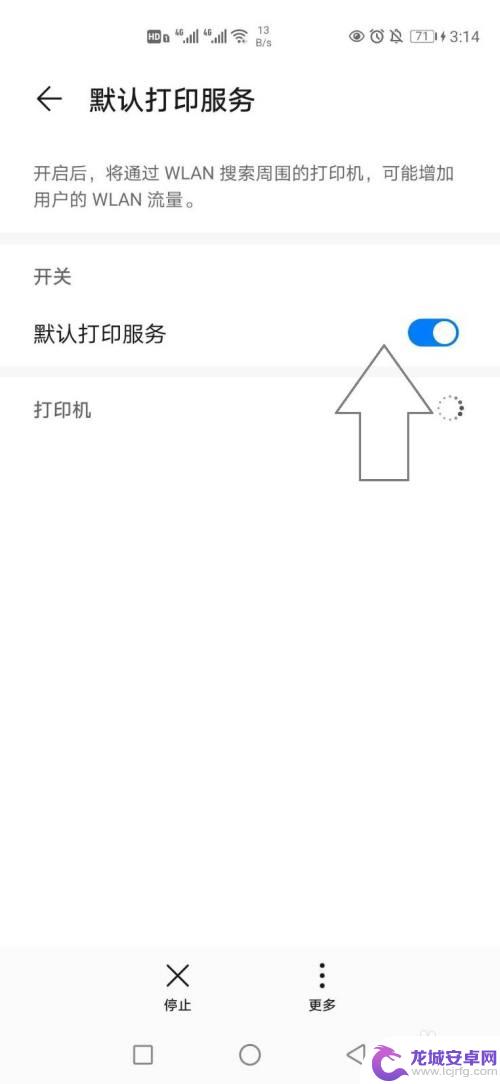
6.再就是可以点击右上方的【+】,手动连接打印机来使用。
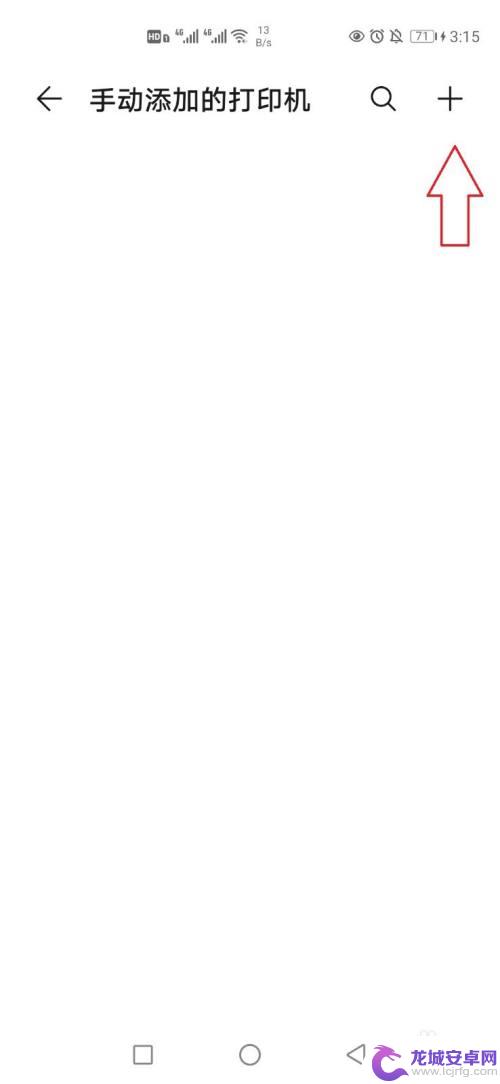
7.开启打印机连接服务,点击输入【ip地址】进行连接。
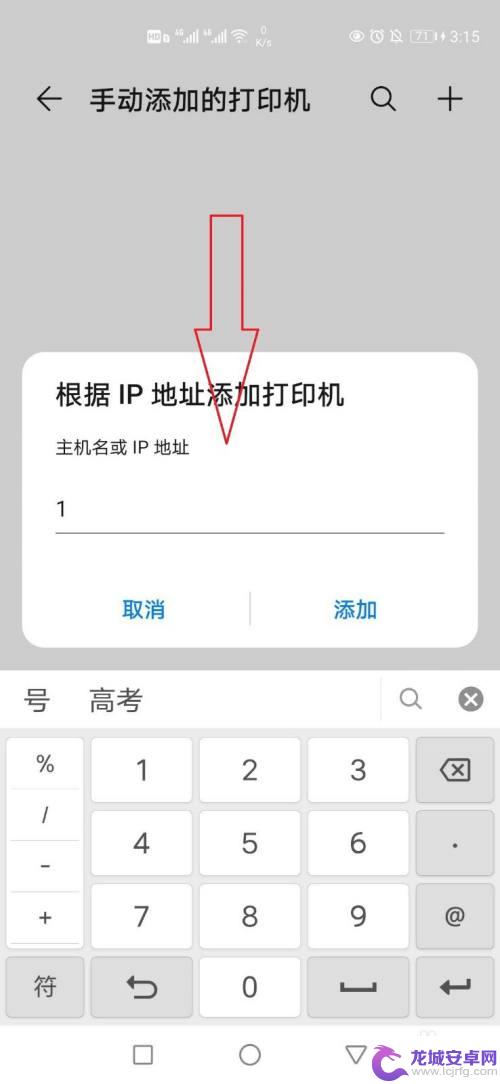
以上就是解决华为手机无法连接打印机的全部内容,如果你也遇到了同样的问题,赶快参照我的方法来处理吧,希望对大家有所帮助。
相关教程
-
手机如何与打印机连接 手机连接打印机步骤
手机已经成为人们生活中不可或缺的工具,而与之配套的打印机连接也变得越来越重要,通过手机连接打印机,我们可以方便地打印出各种文件,照片等。许多人对手机连接打印机的步骤并不了解,导...
-
手机怎么连打印机打印机 手机连接打印机步骤
手机已经成为我们生活中不可或缺的工具,而如何将手机连接到打印机进行打印也成为了许多人关注的话题,连接手机到打印机可以让我们更加便捷地打印文档、照片等内容。接下来我们将介绍手机连...
-
华为手机与惠普打印机连接 华为手机如何连接HP打印机进行无线打印
随着科技的不断发展,现代人对于便捷的生活方式有了更高的需求,华为手机作为一款备受欢迎的智能手机品牌,其与惠普打印机的连接,为用户提供了更加便利的无线打印体验。通过简单的设置和连...
-
手机图片打印机怎么打印 华为荣耀手机如何使用USB连接打印机打印图片
手机图片打印机是一种方便快捷的打印设备,它可以将手机中的照片直接打印出来,对于华为荣耀手机用户来说,使用USB连接打印机打印图片也是一件很简单的事情。只需要将手机和打印机通过U...
-
台式电脑连接打印机操作步骤 台式电脑如何连接打印机
在现代科技高速发展的今天,打印机已成为我们生活中不可或缺的一部分,对于使用台式电脑的用户而言,连接打印机是一个必要的步骤。连接台式电脑与打印机可以帮助我们实现文件的快速打印和复...
-
手机咋连接打印机呢 手机蓝牙连接打印机的步骤
随着科技的不断进步,手机已经成为了我们日常生活中必不可少的工具之一,除了常见的通话、短信、上网等功能外,手机还能够连接打印机进行打印操作,为我们的办公和生活带来了极大的便利。究...
-
如何用语音唤醒苹果6手机 苹果手机语音唤醒功能怎么开启
苹果6手机拥有强大的语音唤醒功能,只需简单的操作就能让手机立即听从您的指令,想要开启这项便利的功能,只需打开设置,点击Siri和搜索,然后将允许Siri在锁定状态下工作选项打开...
-
苹果x手机怎么关掉 苹果手机关机关不掉解决方法
在我们日常生活中,手机已经成为了我们不可或缺的一部分,尤其是苹果X手机,其出色的性能和设计深受用户喜爱。有时候我们可能会遇到一些困扰,比如无法关机的情况。苹果手机关机关不掉的问...
-
如何查看苹果手机详细信息 苹果手机如何查看详细设备信息
苹果手机作为一款备受瞩目的智能手机,拥有许多令人称赞的功能和设计,有时我们可能需要查看更详细的设备信息,以便更好地了解手机的性能和配置。如何查看苹果手机的详细信息呢?通过一些简...
-
手机怎么把图片保存到u盘 手机照片传到U盘教程
在日常生活中,我们经常会遇到手机存储空间不足的问题,尤其是拍摄大量照片后,想要将手机中的照片传输到U盘中保存是一个很好的解决办法。但是许多人可能不清楚如何操作。今天我们就来教大...